AE局部调色教程
来源:网络收集 点击: 时间:2024-06-10长按图形工具图标
先将素材素材导入并拖动到时间线窗口中,然后在ae软件的快捷菜单栏中找到图形工具的图标(图上指示位置),长按该图标。
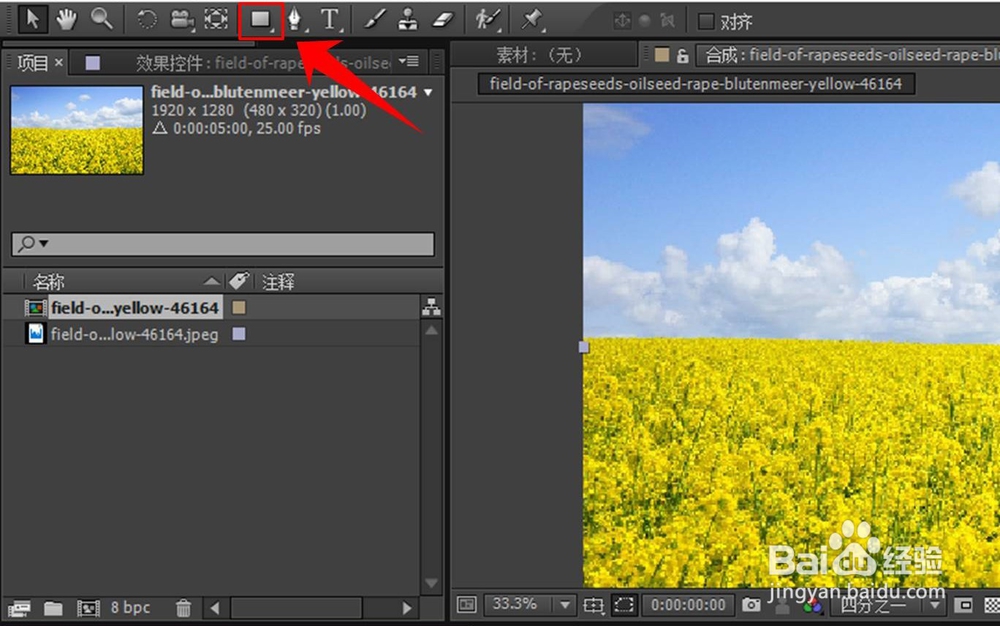 2/6
2/6选择图形工具
长按图形工具图标后,就会弹出一个图形工具选项列表,在列表中选择多边形工具,如图所示。当然根据你的需求也可以选择其他图形工具,比如矩形、星形。
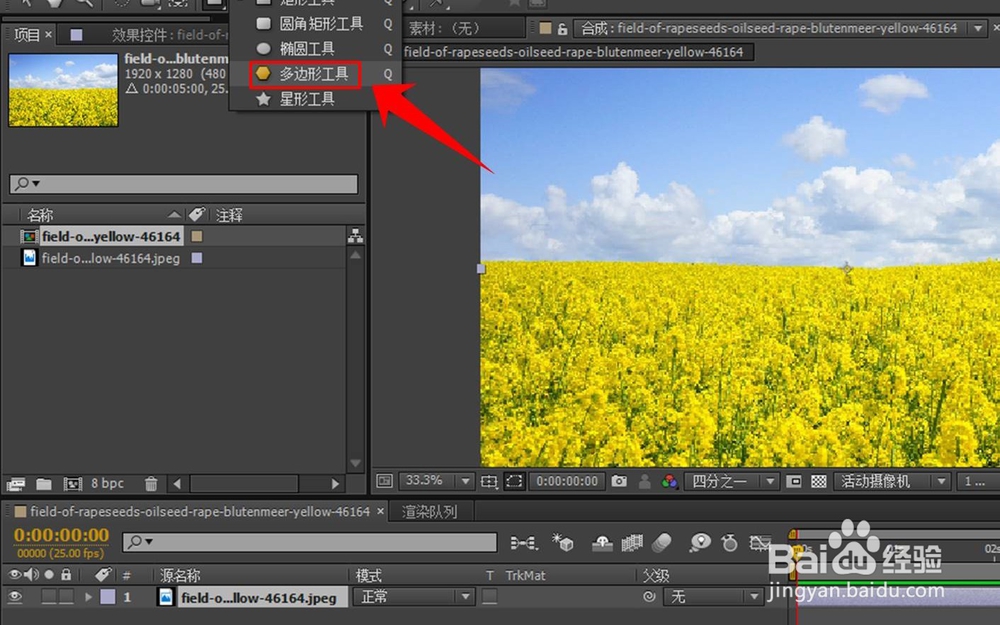 3/6
3/6插入图形
选择好图形工具之后,在合成窗口中将要进行局部调色的位置拖动,生成多边形,如图所示。从图中可以看出,图形以外的内容消失了,为了将消失的部分再重新添加上,请继续按下面的步骤进行操作。
 4/6
4/6复制素材
在项目窗口中找到第一次添加到时间线窗口中的素材,再次将该素材拖动到时间线窗口中,拖动之后时间线窗口中就有两个相同的素材了,如图所示。
 5/6
5/6选中第一个素材
在时间线窗口中点击鼠标左键,选中第一个素材。
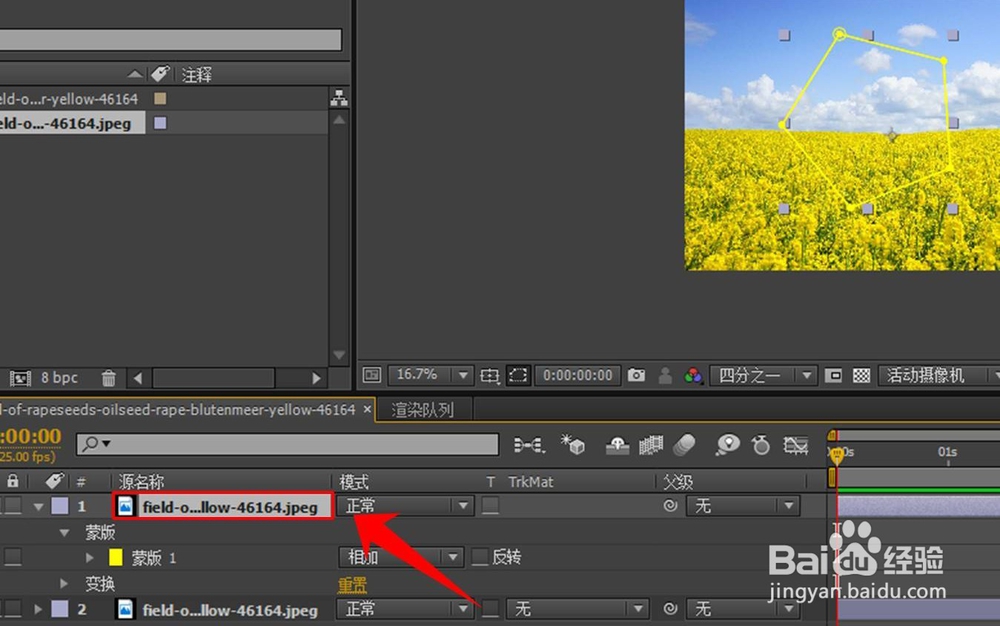 6/6
6/6选中颜色校正
选中第一个素材之后,再拖动预览窗口右侧的滚动条,在列表中找到【颜色校正】选项,点击该选项,展开下一层列表。
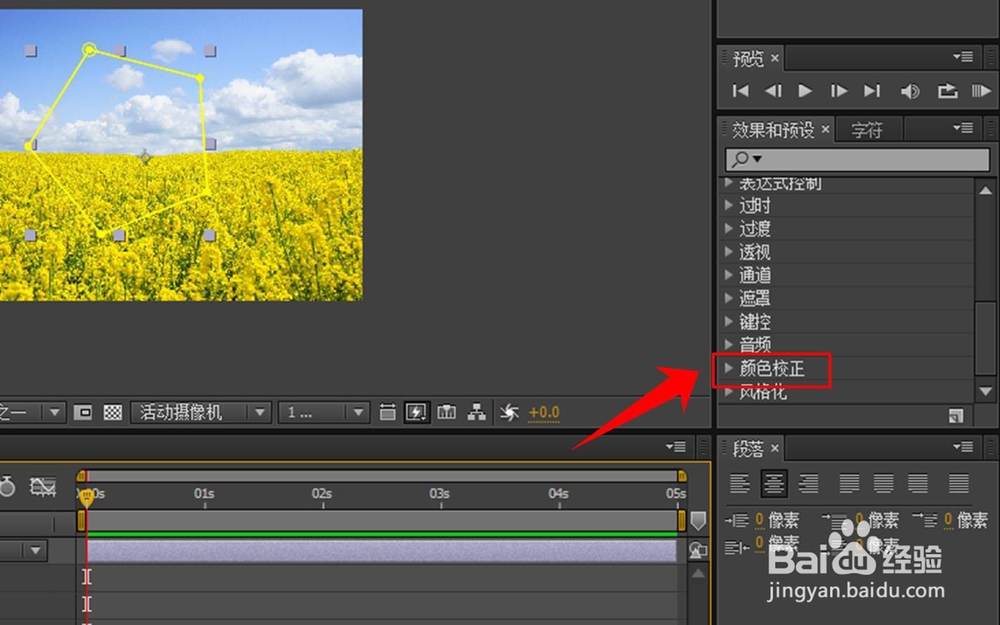 局部黑白调色1/2
局部黑白调色1/2选择“黑色和白色”特效
在“颜色校正”的子列表中找到【黑色和白色】,双击这个选项。
 2/2
2/2设置“黑色和白色”特效参数
双击“黑色和白色”这个选项之后,在页面的左上方就会出现该特效的参数设置窗口,将鼠标指针移动到参数的位置,指针就会变成一个双向的箭头,按住鼠标左键向左或向右拖动,这个参数值就会相应被缩小或者是放大。按此方法完成所有“黑色和白色”特效的参数设置。
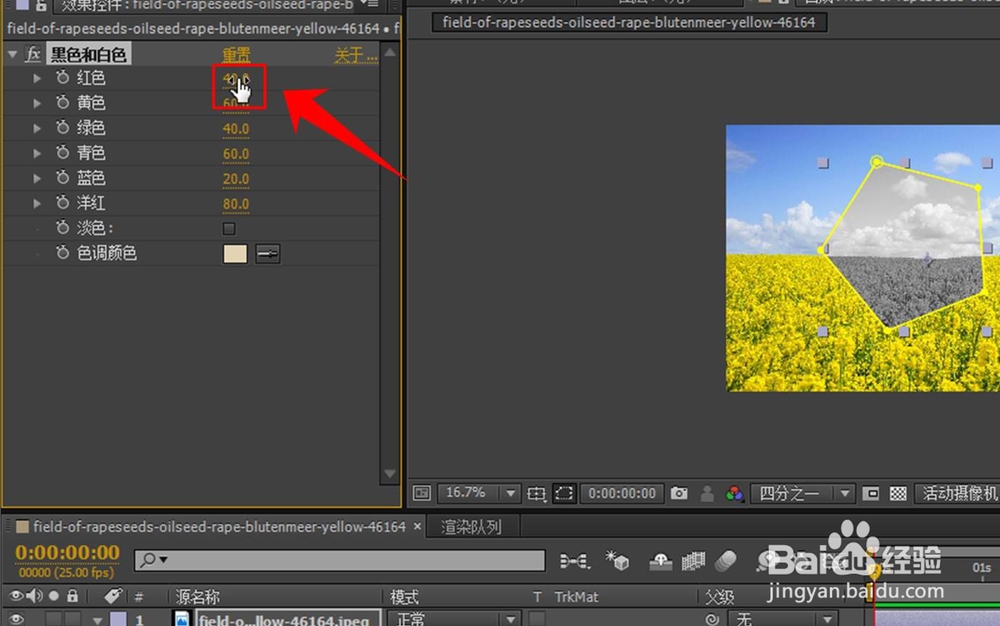 局部彩色调色1/3
局部彩色调色1/3选择“曲线”特效
和“黑色和白色”特效的选择方法一样,在“颜色校正”的子列表中找到【曲线】,并双击该项目。
 2/3
2/3设置“曲线”特效参数
找到曲线特效参数的设置窗口,将鼠标移动到图示位置的斜线上,这时鼠标指针就会变成一个“+”字符号,按住鼠标左键不松,拖动鼠标,调整曲线形状,“曲线”特效的参数就被相应的调整了,如图所示。
 3/3
3/3查看局部调色效果
调整完参数后,可以看到添加的多边形区域内的颜色明显和周边的颜色不一样。
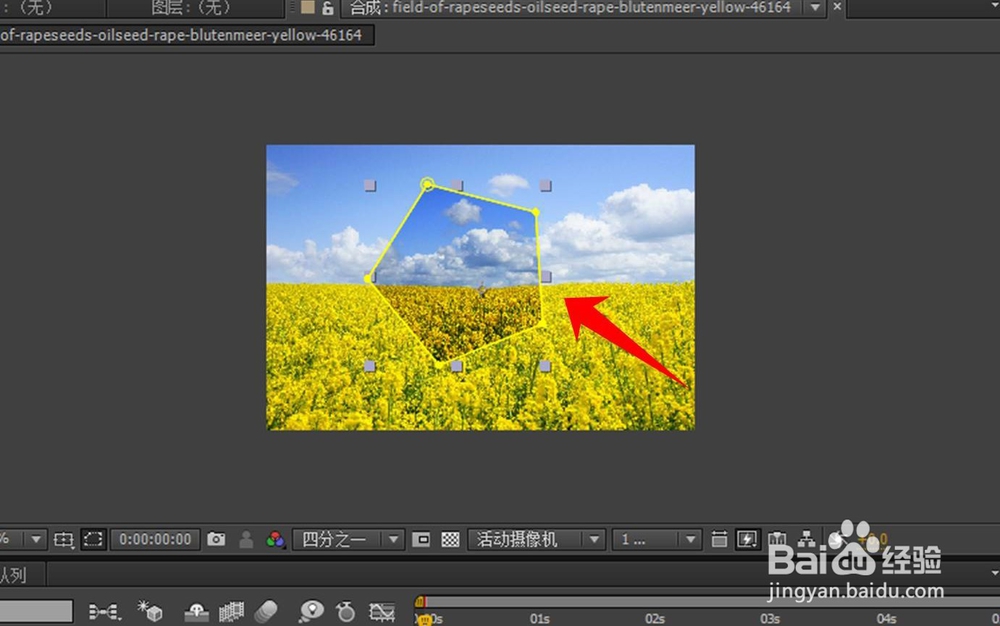 注意事项
注意事项除了上面介绍的两种局部调色方法以外还有很多其他的方法,相应的在颜色校正子列表中选择不同的特效,然后按上述设置方法完成相关参数设置。
AE局部调色曲线黑色和白色版权声明:
1、本文系转载,版权归原作者所有,旨在传递信息,不代表看本站的观点和立场。
2、本站仅提供信息发布平台,不承担相关法律责任。
3、若侵犯您的版权或隐私,请联系本站管理员删除。
4、文章链接:http://www.1haoku.cn/art_896442.html
 订阅
订阅